1、打开要设置的文档后,点击”审阅“菜单;

2、在菜单区域找到”允许用户编辑区域“按钮后点击;

3、在”允许用户编辑区域“窗口中,点击新建按钮;

4、在”新区域窗口“中,点击引用单元格后面的按钮,进行单元格引用;

5、按住键盘的Ctrl键,用鼠标左键选择绿色区域的单元格,选取完成后点击如图按钮;

6、点击确定按钮,返回到”允许用户编辑区域“窗口;

7、点击”保护工作表(O)...“按钮;
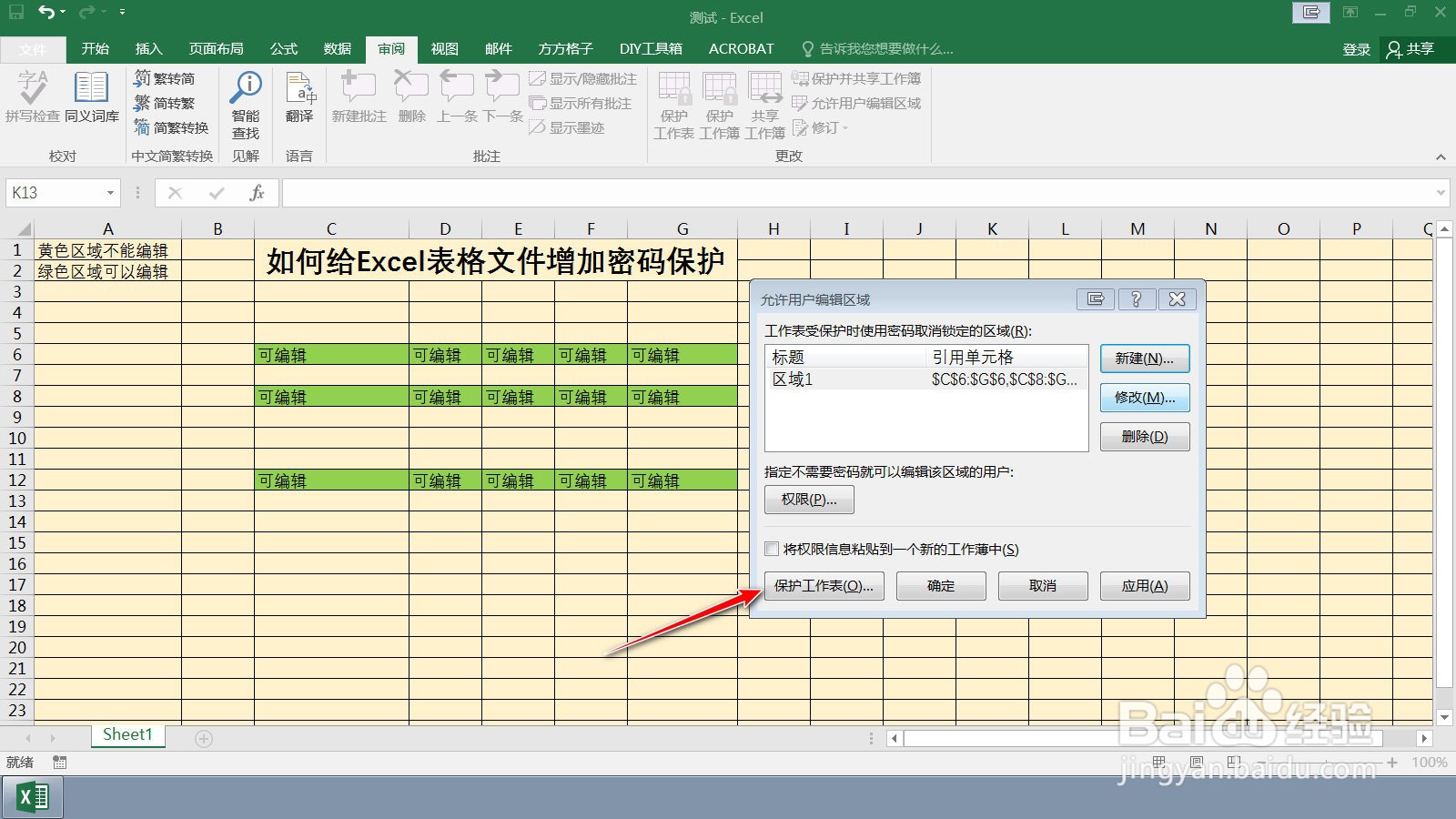
8、确认”选定锁定单元格“和”选定未锁定的单元格“被勾选后,在上面输入框中设置一个保护密码,然后点击确定;

9、再次输入相同的密码,保证密码的一致性,然后点击确定完成设置。

